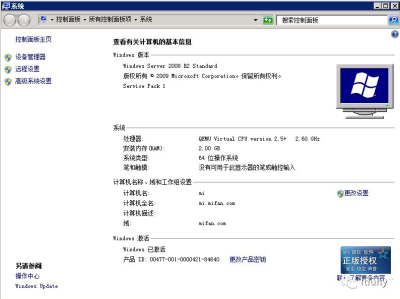tightvnc简明安装以及使用(Windows连接centos7)
VNC [1] (Virtual Network Console)是虚拟网络控制台的缩写。它 是一款优秀的远程控制工具软件,由著名的 AT&T 的欧洲研究实验室开发的。VNC 是在基于 UNIX 和 Linux 操作系统的免费的开源软件,远程控制能力强大,高效实用,其性能可以和 Windows 和 MAC 中的任何远程控制软件媲美。
在 Linux 中,VNC 包括以下四个命令:vncserver,vncviewer,vncpasswd,和 vncconnect。大多数情况下用户只需要其中的两个命令:vncserver 和 vncviewer。
在Windows中,VNC就两个程序,一个为tvnserver.exe,另一个为tvnviewer.exe,和Linux版本的命令对应关系。
下载地址:https://www.tightvnc.com/download/2.8.27/tightvnc-2.8.27-gpl-setup-64bit.msi
Windows端的操作步骤:
tightvnc的Windows端秉承Windows的风格(傻瓜化),安装不用废话,一直下一步即可。
Linux端的主要操作步骤:
tightvnc的Linux端需要安装 tightvnc-server,采用方式为yum 安装,安装前需要查看是否安装了桌面(无桌面vnc连接会灰屏失败)
yum grouplist 输出内容里有Installed Environment Groups:GNOME Desktop即为有桌面服务,如果没有,安装命令为:
yum groupinstall "GNOME Desktop" -y (安装时间挺长,主要是安装的包多,大概1000个左右,20分钟左右)
yum install tightvnc-server -y 这里说明一下,是Windows作为客户端连接Linux的服务端,所以Linux端只装服务端。既然是服务端,那么就需要开启这个服务,
cp /usr/lib/systemd/system/vncserver@.service /etc/systemd/system/vncserver@:1.service(复制服务启动脚本到/etc的服务管理目录下,打开并编辑该文件)
[Unit]
Description=Remote desktop service (VNC)
After=syslog.target network.target
[Service]
Type=forking
User=root
ExecStart=/usr/bin/vncserver :1 -geometry 1280x1024 -depth 16 -securitytypes=none -fp /usr/share/X11/fonts/misc
ExecStop=/usr/bin/vncserver -kill :1
[Install]
WantedBy=multi-user.target
相比较原文件,模式改为 了forking,添加了用户,启动时添加了参数。保存该文件的修改,将服务加入开机启动,并启动服务。
systemctl enable vncserver@:1.service
systemctl start vncserver@:1.service
systemctl status vncserver@:1.service (看到服务启动正常即可)
netstat -antup (查看tightvnc所开放的端口,这一步不能少,因为端口并不是固定的哦)
[root@centos11 ~]# netstat -antup| grep Xvnc
tcp 0 0 0.0.0.0:5903 0.0.0.0:* LISTEN 15671/Xvnc
tcp 0 0 0.0.0.0:6003 0.0.0.0:* LISTEN 15671/Xvnc
tcp 0 0 192.168.0.21:5903 192.168.0.2:59662 ESTABLISHED 15671/Xvnc
tcp 0 0 192.168.0.21:6003 192.168.0.2:59660 ESTABLISHED 15671/Xvnc
tcp6 0 0 :::5903 :::* LISTEN 15671/Xvnc
tcp6 0 0 :::6003 :::* LISTEN 15671/Xvnc
可以看到该服务启动的端口是5903.
Windows运行tvnviewer.exe
本文链接:https://kinber.cn/post/2476.html 转载需授权!
推荐本站淘宝优惠价购买喜欢的宝贝:

 支付宝微信扫一扫,打赏作者吧~
支付宝微信扫一扫,打赏作者吧~